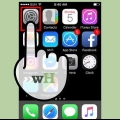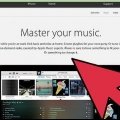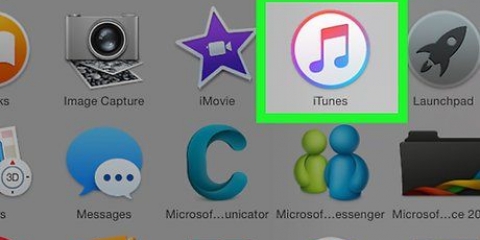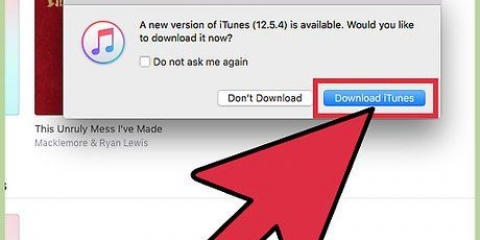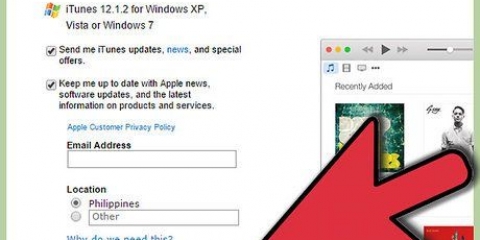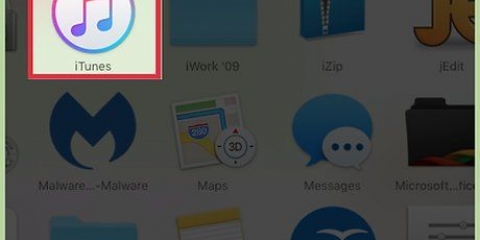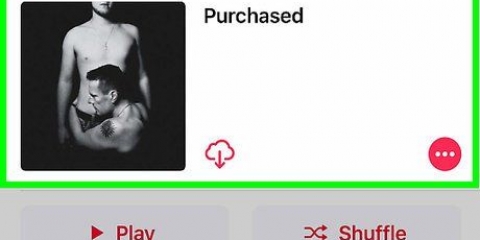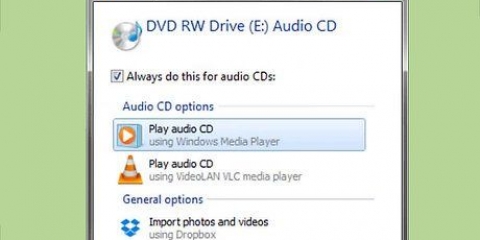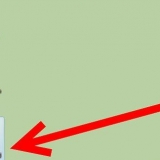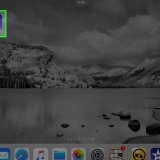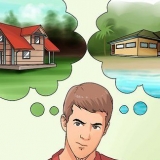standardindstillinger skriv com.æble.finder AppleShowAllFiles TRUE killall finder Brug Finder til at kopiere data fra iPod til din Mac. Control-klik på et tomt område på dit skrivebord og vælg "Nyt kort" i menuen. Giv den nye mappe et navn. Træk mappen musik fra din iPod til den nyoprettede mappe. Kopiering kan tage lang tid afhængig af, hvor meget musik du skal kopiere.

Hvis du har købt sange på iTunes, og computeren, du kopierer sangene til, ikke er den computer, du købte sangene fra, kan du muligvis ikke afspille dem på grund af AAC-formatet. Dette er et beskyttet format og kan ikke afspilles på en anden computer, før du godkender computeren med dit Apple-id og din adgangskode. Du kan kun godkende 5 computere ad gangen. Du kan ikke trække en hel iTunes-mappe ind. Den genkender ikke tags, og så ved du aldrig, hvilken sang der er hvilken.
Kopier musik fra din ipod til din computer
Indhold
Der er flere programmer tilgængelige til at kopiere musik fra din iPod til din computer. De metoder, vi viser her, kræver ikke et program. Læs videre, hvis du også vil have dine yndlingssange på din iPod på din computer.
Trin
Metode 1 af 3: Kopiering af musik til en bærbar computer
1. Tilslut din iPod. Tilslut iPod`en til din computer ved hjælp af Apple-kablet. Vent på, at computeren genkender iPod`en.

2. Sørg for at "diskbrug" er aktiveret i iTunes.
Bemærk: hvis du har en iPod Touch eller iPhone, skal du bruge software fra en tredjepartsproducent for at kunne kopiere musik direkte til computeren.
3. Åbn mappenDenne computer. under Drev med flytbare medier dobbeltklik på din iPod.Vælg i menulinjen Ekstra og så Mappeindstillinger.... Der vælger du fanen Skærm. Rul nu ned til Skjulte filer og mapper. Vælg Vis skjulte filer og mapper og klik derefter Okay.
4. Åbn iTunes-mappen. Dobbeltklik på mappen iPod_Control og åbn mappen med navnet musik.
Vælg alle mapper i musik og kopier dem til en ny mappe på din harddisk. Du er nu færdig med iPod`en. Du kan fjerne parringen af iPod`en, hvis du vil.
5. Åbn iTunes. I den mappe, du nu har oprettet, skal du åbne hver mappe med navn "F##" og så klikker du CTRL+A for at vælge alle filer i mappen.Træk de valgte filer fra den undermappe, de er i, til `roden` af den mappe, du lige har oprettet. Du kan flytte filerne til enhver mappe på din computer, men dette er det mest effektive. Når du er færdig, vil alle dine musikfiler være i den samme mappe, hvilket gør det nemmere at importere dem til iTunes. Når alt er kopieret kan du højreklikke på mappen, vælge Egenskaber og kontrollere "Skjult" af. Hvis der er filer i MPEG4-format, kan du søge efter dem ved at bruge søgefeltet "*.m*" ved at skrive, vil du se en liste over alle dine sange.
Metode 2 af 3: Kopier musik til en pc
1. Tilslut din iPod. Tilslut iPod`en til din computer ved hjælp af Apple-kablet. Vent på, at computeren genkender iPod`en.
- Slå automatisk synkronisering fra. Hvis automatisk synkronisering er slået til, kan du deaktivere den midlertidigt ved Shift+CTRL hold nede efter tilslutning af iPod`en.
- Hold Skift+CTRL nede, indtil iPod`en vises under Enheder.
- Nu kan du finde din iPod i sektionen "Denne computer" under Drev med flytbare medier.
2. Vælg i menulinjenEkstra og så Mappeindstillinger.... Der vælger du fanen Skærm.
Vælg Vis skjulte filer og mapper og klik derefter Okay.
3. Åbn iTunes-mappen. Dobbeltklik på mappen iPod_Control og vælg mappen med navnet musik.Importer mappen til dit iTunes-musikbibliotek. Åbn iTunes og klik Fil og klik Tilføj til bibliotek. Vælg den mappe, du vil importere, og klik "okay".
Metode 3 af 3: Kopier musik til en Mac
1. Slå synkronisering fra. elsker Kommando+Option trykkes på lige efter at du har tilsluttet din iPod. Tryk på og hold knapperne nede, indtil iPod`en vises nedenfor Enheder.
2. Vis de skjulte mapper. Start Terminal, denne kan findes under Programmer > Hjælpeprogrammer. Indtast eller kopier/indsæt følgende kommandoer. Tryk på enter efter hver linje.
3. Find mediefilerne på din iPod. Dobbeltklik på iPod-ikonet. Åbn mappen iPod kontrol, åbn derefter mappen musik.

4. Konfigurer iTunes-indstillinger. Gå til iTunes-menuen og vælg Præferencer. Vælg fanen Fremskreden. Sæt venligst kryds Opdater mappen `iTunes Media` og Kopier filer til `iTunes Media`, når du tilføjer dem til biblioteket. Klik på OK.

5. Tilføj til biblioteket. Vælg "Tilføj til bibliotek" under "Arkiv". Find den mappe, hvor iPod-musikken er placeret. Klik på "Åben". iTunes kopierer nu filerne til iTunes-biblioteket.
Tips
- For at gøre det i iTunes skal du gå til butik og så styrke computeren i menuen. Nogle gange er iTunes forvirret, og du kan kun klikke Tilbagekald computerautorisation. Klik først på det, og så kan du klikke videre Power computer.
Advarsler
- Hvis du kopierer alle sange på samme tid, kan det give problemer, hvis flere sange i forskellige `F##`-mapper har samme navn. Det kan for eksempel være, at der er flere sange med navnet `01Track01.m4a`. Hvis du nu prøver at kopiere alle sange til den samme mappe på din computer, bliver du sandsynligvis nødt til manuelt at overføre alle sange med samme navn. Dette tager meget tid, så den første metode ovenfor fungerer bedre (kopier hver F## mappe separat til din computer).
Artikler om emnet "Kopier musik fra din ipod til din computer"
Оцените, пожалуйста статью
Lignende
Populær